As traduções são geradas por tradução automática. Em caso de conflito entre o conteúdo da tradução e da versão original em inglês, a versão em inglês prevalecerá.
Obtenha um par de chaves para um computador virtual Lightsail for Research
Um par de chaves, composto por uma chave pública e uma chave privada, é um conjunto de credenciais de segurança que você usa para provar sua identidade ao se conectar a um computador virtual Amazon Lightsail for Research. A chave pública é armazenada em cada computador virtual no Lightsail for Research, e você mantém a chave privada em seu computador local. A chave privada permite que você estabeleça com segurança um protocolo Secure Shell (SSH) com seu computador virtual. Qualquer pessoa que possua a chave privada pode se conectar ao seu computador virtual, portanto, é importante que você armazene sua chave privada em um local seguro.
Um par de chaves padrão (DKP) do Amazon Lightsail é criado automaticamente na primeira vez que você cria uma instância do Lightsail ou um computador virtual do Lightsail for Research. O DKP é específico para cada AWS região na qual você cria uma instância ou computador virtual. Por exemplo, o Lightsail DKP para a região Leste dos EUA (Ohio) (us-east-2) se aplica a todos os computadores que você cria no Leste dos EUA (Ohio) no Lightsail e no Lightsail for Research que foram configurados para usar o DKP quando foram criados. O Lightsail for Research armazena automaticamente a chave pública do DKP nos computadores virtuais que você cria. Você pode baixar a chave privada do DKP a qualquer momento fazendo uma chamada de API para o serviço Lightsail.
Neste documento, mostraremos a você como obter o DKP para um computador virtual. Depois de obter a DKP, você pode estabelecer uma conexão usando vários clientes SSH, como OpenSSH, PuTTY e Windows Subsystem for Linux. Você também pode usar o Secure Copy (SCP) para transferir arquivos com segurança do computador local para o computador virtual.
nota
Você também pode estabelecer uma conexão de protocolo de exibição remota com seu computador virtual usando o cliente Amazon DCV baseado em navegador. O Amazon DCV está disponível no console do Lightsail for Research. Esse cliente RDP não exige que você obtenha um par de chaves para o seu computador. Para ter mais informações, consulte Acesse um aplicativo de computador virtual Lightsail for Research e Acesse o sistema operacional do seu computador virtual Lightsail for Research.
Tópicos
Concluir os pré-requisitos do .
Conclua os seguintes pré-requisitos antes de começar.
-
Crie um computador virtual no Lightsail for Research. Para obter mais informações, consulte Crie um computador virtual Lightsail for Research.
-
Baixe e instale o AWS Command Line Interface (AWS CLI). Para obter mais informações, consulte Instalar ou atualizar a versão mais recente da AWS CLI no AWS Command Line Interface Guia do usuário da Versão 2.
-
Configure o AWS CLI para acessar seu Conta da AWS. Para obter mais informações, consulte Conceitos básicos de configuração da no AWS Command Line Interface Guia do usuário da Versão 2.
-
Faça download e instale o jq. É um processador JSON de linha de comando leve e flexível usado nos procedimentos a seguir para extrair detalhes do par de chaves das saídas JSON do. AWS CLI Para obter mais informações sobre como baixar e instalar o jq, consulte Baixar o jq no site
do jq.
Obtenha um key pair para um computador virtual
Conclua um dos procedimentos a seguir para obter o Lightsail DKP para um computador virtual no Lightsail for Research.
Esse procedimento se aplica a você se o computador local usa um sistema operacional Windows. Esse procedimento usa o download-default-key-pair AWS CLI comando para obter o Lightsail DKP para uma região. AWS Para obter mais informações, consulte download-default-key-pair na Referência de comandos da AWS CLI .
-
Abra a janela Command Prompt (Prompt de comando).
-
Digite o comando a seguir para obter o DKP do Lightsail para uma região específica. AWS Esse comando salva as informações em um arquivo
dkp-details.json. No comando,region-codeus-east-2.aws lightsail download-default-key-pair --regionregion-code> dkp-details.jsonExemplo
aws lightsail download-default-key-pair --regionus-east-2> dkp-details.jsonNão há resposta ao comando. Você pode confirmar se o comando foi bem-sucedido abrindo o
dkp-details.jsonarquivo e vendo se as informações do Lightsail DKP foram salvas. O conteúdo do arquivodkp-details.jsondeve ser semelhante ao seguinte exemplo: O comando falhou se o arquivo estiver em branco.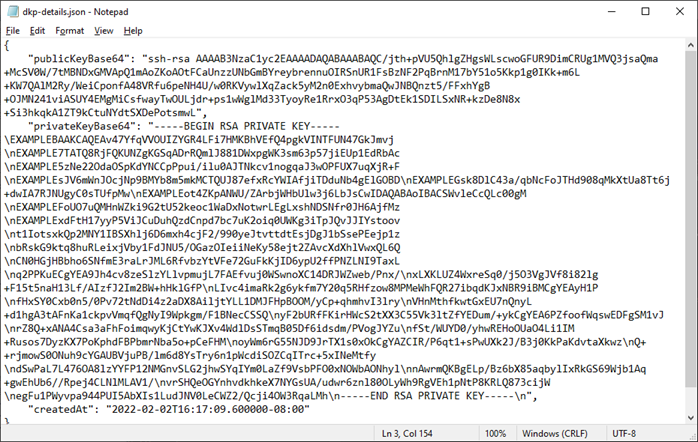
-
Digite o comando a seguir para extrair as informações da chave privada do
dkp-details.jsonarquivo e adicioná-las a um novo arquivo de chave privadadkp_rsa.type dkp-details.json | jq -r ".privateKeyBase64" > dkp_rsaNão há resposta ao comando. Você pode confirmar se o comando foi bem-sucedido abrindo os arquivos
dkp_rsae vendo se ele contém informações. O conteúdo do arquivodkp_rsadeve ser semelhante ao seguinte exemplo: O comando falhou se o arquivo estiver em branco.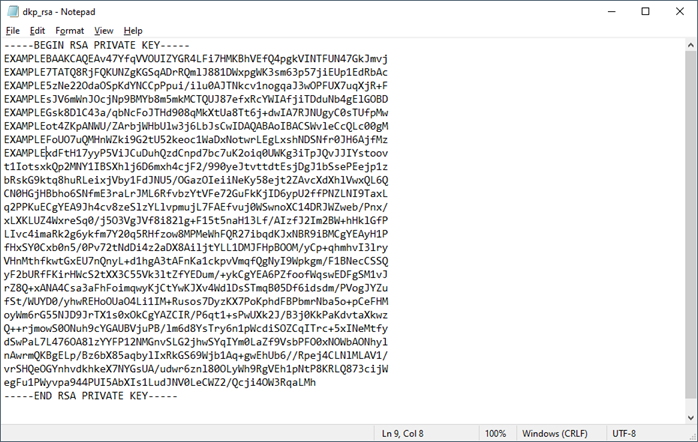
Agora você tem a chave privada necessária para estabelecer uma conexão SSH ou SCP com seu computador virtual. Continue na próxima seção para ver as próximas etapas adicionais.
Este procedimento se aplica a você se o seu computador local estiver utilizando um sistema operacional Linux, Unix ou macOS. Esse procedimento usa o download-default-key-pair AWS CLI comando para obter o Lightsail DKP para uma região. AWS Para obter mais informações, consulte download-default-key-pair na Referência de comandos da AWS CLI .
-
Abra uma janela do Terminal.
-
Digite o comando a seguir para obter o DKP do Lightsail para uma região específica. AWS Esse comando salva as informações em um arquivo
dkp-details.json. No comando,region-codeus-east-2.aws lightsail download-default-key-pair --regionregion-code> dkp-details.jsonExemplo
aws lightsail download-default-key-pair --regionus-east-2> dkp-details.jsonNão há resposta ao comando. Você pode confirmar se o comando foi bem-sucedido abrindo o
dkp-details.jsonarquivo e vendo se as informações do Lightsail DKP foram salvas. O conteúdo do arquivodkp-details.jsondeve ser semelhante ao seguinte exemplo: O comando falhou se o arquivo estiver em branco.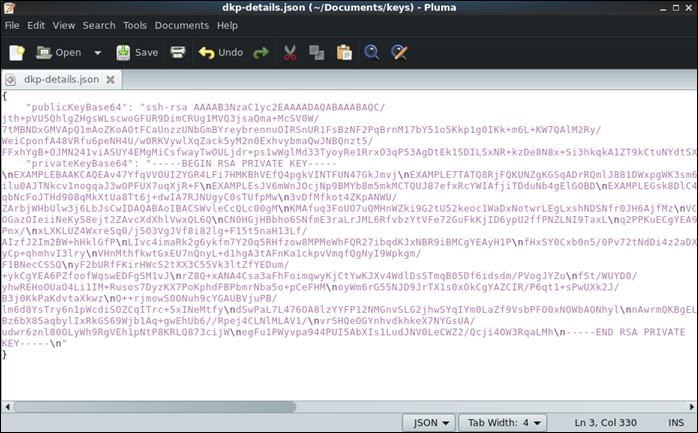
-
Digite o comando a seguir para extrair as informações da chave privada do
dkp-details.jsonarquivo e adicioná-las a um novo arquivo de chave privadadkp_rsa.cat dkp-details.json | jq -r '.privateKeyBase64' > dkp_rsaNão há resposta ao comando. Você pode confirmar se o comando foi bem-sucedido abrindo os arquivos
dkp_rsae vendo se ele contém informações. O conteúdo do arquivodkp_rsadeve ser semelhante ao seguinte exemplo: O comando falhou se o arquivo estiver em branco.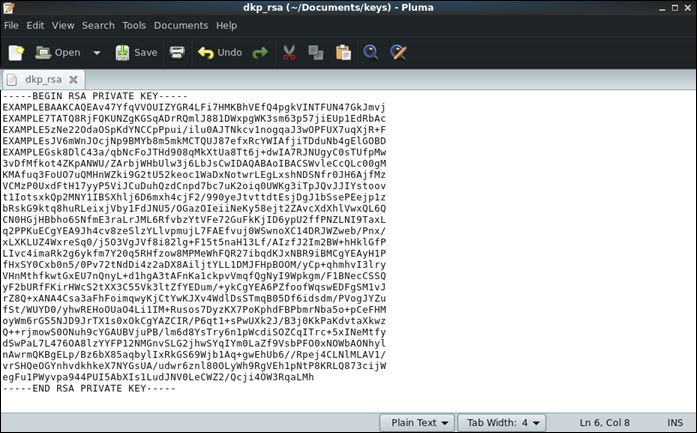
-
Digite o seguinte comando para definir permissões para o arquivo
dkp_rsa.chmod 600 dkp_rsaAgora você tem a chave privada necessária para estabelecer uma conexão SSH ou SCP com seu computador virtual. Continue na próxima seção para ver as próximas etapas adicionais.
Continue para as próximas etapas
Você pode concluir as próximas etapas adicionais a seguir depois de obter com êxito os pares de chaves para seu computador virtual:
-
Conecte-se ao seu computador virtual usando SSH para gerenciá-lo usando linha de comando. Para obter mais informações, consulte Conecte-se a um computador virtual Lightsail for Research usando o Secure Shell.
-
Conecte-se ao seu computador virtual usando o SCP para transferir arquivos com segurança. Para obter mais informações, consulte Transfira arquivos para computadores virtuais do Lightsail for Research usando o Secure Copy.